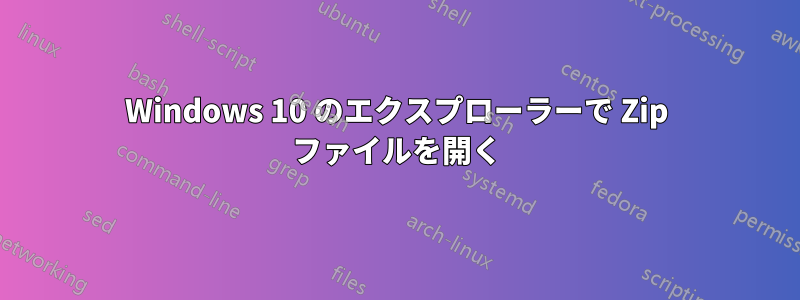
私のコンピュータはWindows 10にアップグレードしたばかりで、7zipがインストールされています。Windowsエクスプローラーを使用してzipファイルを開きたいのですが、explorer.exeに関連付けることができません。試してみると、次のメッセージが表示されます。
The program you have selected cannot be associated with this file type. Please choose another program.
Windows 8 で同様の問題を抱えている人の投稿を読みましたが、解決策は「Windows 8 マネージャー」と呼ばれるアプリを更新することでした。同等の Windows 10 アプリはありますか? マネージャーと呼ばれるアプリを検索しても、適切なものは見つかりませんでした。explorer.exe で zip ファイルを開くための他の提案はありますか?
答え1
.regメモ帳に貼り付け、ファイルとして保存し、デフォルトのファイルタイプアソシエーションを復元するための管理権と統合すること により、次のコードを利用します。
Windows Registry Editor Version 5.00
; Created by: Shawn Brink
; http://www.tenforums.com
; Tutorial: http://www.tenforums.com/tutorials/8703-default-file-type-associations-restore-windows-10-a.html
[-HKEY_CLASSES_ROOT\.ZFSendToTarget]
[HKEY_CLASSES_ROOT\.ZFSendToTarget]
@="CLSID\\{888DCA60-FC0A-11CF-8F0F-00C04FD7D062}"
[HKEY_CLASSES_ROOT\.ZFSendToTarget\PersistentHandler]
@="{098f2470-bae0-11cd-b579-08002b30bfeb}"
[-HKEY_CLASSES_ROOT\.zip]
[HKEY_CLASSES_ROOT\.zip]
@="CompressedFolder"
"Content Type"="application/x-zip-compressed"
"DontCompressInPackage"=""
"PerceivedType"="compressed"
[HKEY_CLASSES_ROOT\.zip\CompressedFolder\ShellNew]
"Data"=hex:50,4b,05,06,00,00,00,00,00,00,00,00,00,00,00,00,00,00,00,00,00,00
"ItemName"=hex(2):40,00,25,00,53,00,79,00,73,00,74,00,65,00,6d,00,52,00,6f,00,\
6f,00,74,00,25,00,5c,00,73,00,79,00,73,00,74,00,65,00,6d,00,33,00,32,00,5c,\
00,7a,00,69,00,70,00,66,00,6c,00,64,00,72,00,2e,00,64,00,6c,00,6c,00,2c,00,\
2d,00,31,00,30,00,31,00,39,00,34,00,00,00
[HKEY_CLASSES_ROOT\.zip\OpenWithProgids]
"CompressedFolder"=""
[HKEY_CLASSES_ROOT\.zip\PersistentHandler]
@="{098f2470-bae0-11cd-b579-08002b30bfeb}"
[-HKEY_CLASSES_ROOT\CompressedFolder]
[HKEY_CLASSES_ROOT\CompressedFolder]
@="Compressed (zipped) Folder"
"AppUserModelID"=hex(2):4d,00,69,00,63,00,72,00,6f,00,73,00,6f,00,66,00,74,00,\
2e,00,57,00,69,00,6e,00,64,00,6f,00,77,00,73,00,2e,00,45,00,78,00,70,00,6c,\
00,6f,00,72,00,65,00,72,00,00,00
"EditFlags"=dword:00200000
"FriendlyTypeName"=hex(2):40,00,25,00,53,00,79,00,73,00,74,00,65,00,6d,00,52,\
00,6f,00,6f,00,74,00,25,00,5c,00,73,00,79,00,73,00,74,00,65,00,6d,00,33,00,\
32,00,5c,00,7a,00,69,00,70,00,66,00,6c,00,64,00,72,00,2e,00,64,00,6c,00,6c,\
00,2c,00,2d,00,31,00,30,00,31,00,39,00,35,00,00,00
[HKEY_CLASSES_ROOT\CompressedFolder\CLSID]
@="{E88DCCE0-B7B3-11d1-A9F0-00AA0060FA31}"
[HKEY_CLASSES_ROOT\CompressedFolder\DefaultIcon]
@=hex(2):25,00,53,00,79,00,73,00,74,00,65,00,6d,00,52,00,6f,00,6f,00,74,00,25,\
00,5c,00,73,00,79,00,73,00,74,00,65,00,6d,00,33,00,32,00,5c,00,7a,00,69,00,\
70,00,66,00,6c,00,64,00,72,00,2e,00,64,00,6c,00,6c,00,00,00
[HKEY_CLASSES_ROOT\CompressedFolder\shell\find]
"LegacyDisable"=""
"SuppressionPolicy"=dword:00000080
[HKEY_CLASSES_ROOT\CompressedFolder\shell\find\command]
@=hex(2):25,00,53,00,79,00,73,00,74,00,65,00,6d,00,52,00,6f,00,6f,00,74,00,25,\
00,5c,00,45,00,78,00,70,00,6c,00,6f,00,72,00,65,00,72,00,2e,00,65,00,78,00,\
65,00,00,00
"DelegateExecute"="{a015411a-f97d-4ef3-8425-8a38d022aebc}"
[HKEY_CLASSES_ROOT\CompressedFolder\shell\Open]
"MultiSelectModel"="Document"
[HKEY_CLASSES_ROOT\CompressedFolder\shell\Open\Command]
@=hex(2):25,00,53,00,79,00,73,00,74,00,65,00,6d,00,52,00,6f,00,6f,00,74,00,25,\
00,5c,00,45,00,78,00,70,00,6c,00,6f,00,72,00,65,00,72,00,2e,00,65,00,78,00,\
65,00,20,00,2f,00,69,00,64,00,6c,00,69,00,73,00,74,00,2c,00,25,00,49,00,2c,\
00,25,00,4c,00,00,00
"DelegateExecute"="{11dbb47c-a525-400b-9e80-a54615a090c0}"
[HKEY_CLASSES_ROOT\CompressedFolder\ShellEx\ContextMenuHandlers\{b8cdcb65-b1bf-4b42-9428-1dfdb7ee92af}]
@="Compressed (zipped) Folder Menu"
[HKEY_CLASSES_ROOT\CompressedFolder\ShellEx\DropHandler]
@="{ed9d80b9-d157-457b-9192-0e7280313bf0}"
[HKEY_CLASSES_ROOT\CompressedFolder\ShellEx\StorageHandler]
@="{E88DCCE0-B7B3-11d1-A9F0-00AA0060FA31}"
[-HKEY_CLASSES_ROOT\SystemFileAssociations\.zip]
[HKEY_CLASSES_ROOT\SystemFileAssociations\.zip\CLSID]
@="{E88DCCE0-B7B3-11d1-A9F0-00AA0060FA31}"
[-HKEY_CURRENT_USER\SOFTWARE\Microsoft\Windows\CurrentVersion\Explorer\FileExts\.zip]
[-HKEY_CURRENT_USER\SOFTWARE\Microsoft\Windows\Roaming\OpenWith\FileExts\.zip]
以下の元のソースからすぐに入手できるファイル内の同じコードをダウンロードすることもできます.reg...


